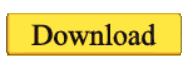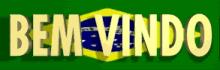O mais provável é que você não esteja com a função ACPI habilitada no BIOS. ACPI é o que controla o
desligamento do computador.
terça-feira, 28 de agosto de 2007
Windows reiniciando computador quando manda desligar
Postado por XanXerê às 13:23 0 comentários
Marcadores: Dicas para Win. XP
Computador reiniciando sozinho com Windows XP
É padrão do Windows dar um reboot no seu computador quando encontra uma falha de sistema. Você
pode impedir isso desabilitando o autoreboot. Edite o registro e localize
HKEY_LOCAL_MACHINE\SYSTEM\CurrentControl\SetControl\CrashControl.
Selecione AutoReboot na lista da direita. Dê dois cliques nele e troque o valor para 0 (zero) para
desabilitar ou 1 para habilitar. Reinicie o computador. Também é possível solucionar o problema sem editar o
registro. Abra o Painel de Controle, escolha Sistema, selecione Avançado e clique em Configurações no último
tópico (inicialização e recuperação). Desmarque a opção Reiniciar automaticamente. Deixe marcada a opção
Gravar um evento no log do sistema. Para ver porque o sistema teve alguma falha, digite "eventvwr" no
prompt de comando ou no menu Iniciar>Executar.
Postado por XanXerê às 13:23 0 comentários
Marcadores: Dicas para Win. XP
Para que uma lixeira tão grande?
Diminua o tamanho da lixeira. O Windows reserva 10% do espaço de seu disco rígido para a Lixeira. Isso
é um desperdício. Clique sobre a Lixeira com o botão direito do mouse e, nas Propriedades, escolha um
tamanho menor. Quanto maior o HD, menor pode ser o tamanho reservado para a Lixeira. Eu uso 3%. Você deve decidir
pelo tamanho mais apropriado para você.
Postado por XanXerê às 13:21 0 comentários
Marcadores: Dicas, Dicas para Win. XP
Tamanho da memória virtual
O Windows XP, ao ser instalado, exagera no tamanho do pagefile. O pagefile é o arquivo de memória
virtual do Windows. Quanto mais memória você tiver no computador, menor pode ser o tamanho da memória
virtual. Descubra qual é o tamanho ideal para você e configure de modo a salvar um pouco mais de espaço
em disco. Dica: Se ao trabalhar com um arquivo grande e pesado, como por exemplo jogar um game que
exija muito do computador, scanear uma foto em alta resolução, editar um arquivo de som e outras coisas do
gênero, você perceber que seu HD fica com a luz vermelha muito ativa, você precisa de mais memória e, na
falta dela, precisa de mais memória virtual. Entretanto, se tudo aquilo é feito de forma rápida e fácil, sem atividade intensa no HD, você pode experimentar diminuir a memória virtual até encontrar a configuração mais adequada.
Postado por XanXerê às 13:21 0 comentários
Marcadores: Dicas para Win. XP
Elimine o arquivo HIBERFIL.SYS - Hibernação
O arquivo hiberfil.sys ocupa um espaço enorme no seu computador. Você pode recuperar esse espaço se
desabilitar a função de hibernação do Windows.
Melhor simplesmente desligar o monitor quando precisar se ausentar do computador por um bom espaço
de tempo. No Painel de Controle, em Opções de energia, na opção Hibernar, desmarque o quadradinho que
diz Ativar Hibernação. Isso elimina do seu HD o arquivo hiberfil.sys, que em certos casos pode chegar a
mais de 500MB
Postado por XanXerê às 13:16 0 comentários
Marcadores: Dicas para Win. XP
Enviar arquivos através do SendTo
Você pode arrastar qualquer atalho de programa ou pasta para a pasta SendTo. Essa pasta pode conter
atalhos para uma impressora, um fax, uma unidade de rede ou um programa do Windows. Para abrir a pasta
SendTo, execute as seguintes etapas:
1. Clique em 'Iniciar' e, em seguida, clique em 'Executar'.
2. Digite SendTo e pressione ENTER.
Use o botão direito do mouse para arrastar o ícone de um atalho para a janela 'SendTo'. O atalho
aparecerá no menu 'SendTo'.
Clique com o botão direito do mouse em um documento ou pasta, clique em 'Enviar para' e, em seguida,
clique em um dos itens do menu.
Por exemplo, você pode criar um atalho para o arquivo Notepad.exe na pasta SendTo. Depois, se você
clicar com o botão direito do mouse em um documento, poderá clicar em 'Enviar para' e, em seguida, Bloco
de notas, fazendo com que o texto abra no bloco de notas.
Postado por XanXerê às 13:16 0 comentários
Marcadores: Dicas para Win. XP
Mais ordem no Menu Iniciar
No Windows você pode alterar a ordem dos itens no menu 'Iniciar' e em seus submenus arrastando-os
para um novo local. Você também pode clicar com o botão direito do mouse em um item para ver suas
propriedades, excluí-lo ou classificar a lista por ordem alfabética. Pode também renomear itens sem que isso
afete o funcionamento do programa. Pode criar um novo item e vários atalhos dentro deles, por exemplo, um
item Games e juntar ali atalhos para todos os jogos. Pode também, no Windows Explorer ou Meu
Computador, clicar com o botão direito num programa e mandar fixá-lo no Menu Iniciar. Também pode
clicar num programa que esteja fixado no Menu Iniciar e mandar desfixá-lo. Enfim, coloque mais ordem no
Menu Iniciar, não permitindo que os programas que forem instalados acabem por torná-lo uma bagunça,
instalando-se como bem quiserem.
Postado por XanXerê às 13:15 0 comentários
Marcadores: Dicas para Win. XP
Iniciar o Windows Explorer no C:\
Para fazer com que o Explorer abra no drive C:\ basta seguir os passos:
1 - Clique com o botão direito do mouse no Windows Explorer e escolha Propriedades. 2 - No campo
Objeto deixe preenchido como a seguir: C:\WINDOWS\EXPLORER.EXE /n,/e,c:\ Note que há um espaço
em branco após o explorer.exe. Você também pode pura e simplesmente ignorar o Windows Explorer e
sempre navegar pelas pastas e arquivos clicando em "Meu Computador".
Postado por XanXerê às 13:15 1 comentários
Marcadores: Dicas para Win. XP
Documentos compartilhados
Se você não está em uma rede e não deseja que a pasta Documentos Compartilhados apareça em Meu
Computador, siga os seguintes passos para removê-la:
Inicie o editor de registro.
Na chave HKEY_CURRENT_USER \ Software \ Microsoft \ Windows \
CurrentVersion \ Policies \ Explorer \
clique com o botão direito do mouse num espaço vazio do lado direito e selecione New > DWORD Value
Nome do novo valor: NoSharedDocuments
Dê dois cliques no novo valor e no campo Value data coloque 1.
Feche o registro.
Reinicie o Windows para que a mudança faça efeito.
Se quiser voltar atrás, mude o valor para 0 no Value data ou apague
NoSharedDocuments Value.
Postado por XanXerê às 13:14 1 comentários
Marcadores: Dicas para Win. XP
Elimine as pastas compactas
Se você não quer que o Windows Explorer mostre arquivos zipados como pastas compactas, você pode
remover isso abrindo um prompt de comando (basta digitar CMD em Inicitar>Executar) e digitando o
seguinte:
regsvr32 /u zipfldr.dll.
Você pode voltar atrás na sua decisão digitando regsvr32 zipfldr.dll no prompt de comando.
Postado por XanXerê às 13:13 0 comentários
Marcadores: Dicas para Win. XP
Desligando o Windows em hora programada
No prompt de comando digite shutdown -t xx (onde xx é o tempo em segundos). Para anular o
desligamento digite: shutdown -a. Para reiniciar o computador digite shutdown -r. Caso você queira
programá-lo para desligar automaticamente após um tempo maior de uso, use programa próprio para isso
em nossa área de downloads
Postado por XanXerê às 13:12 0 comentários
Marcadores: Dicas, Dicas para Win. XP
Elimine os arquivos thumbs.db
Quando você visualiza imagens e vídeos no modo miniaturas, o Windows cria um arquivo oculto chamado
thumbs.db em cada pasta de imagens ou vídeos. Assim você acaba com um monte de arquivos thumbs.dl
espalhado pelo HD do computador. Esses arquivos não aparecem no Windows Explorer, mas aparecem
em disquetes ou cds daquelas pastas que forem gravados. Para livrar-se desses arquivos, siga os seguintes
passos:
1. No Windows Explorer clique em Ferramentas. 2. Escolha Opções de pasta.
3. Escolha Modo de exibição.
4. Marque um x em Não armazenar miniaturas em cache. 5. Clique em Aplicar
a todas as pastas. 6. Clique em
Aplicar e em OK.
Postado por XanXerê às 13:11 0 comentários
Marcadores: Dicas para Win. XP
Pontos de restauração comendo espaço
Pontos de Restauração criados no Windows ocupam um determinado espaço no HD. O espaço ocupado é
proporcional à quantidade de pontos de restauração criados. Assim sendo, você pode e deve eliminar os
pontos de restauração mais antigos. Vá para o menu Iniciar/Todos os Programas/Acessórios/Ferramentas do
Sistema/Limpeza de Disco. Na janela que se abrir, escolha "Mais Opções". Na parte de baixo escolha a
opção "Restauração do Sistema" e "Limpar". Todos os pontos de restauração serão eliminados, com exceção
do mais recente.
Postado por XanXerê às 13:11 0 comentários
Marcadores: Dicas para Win. XP
Deletando automaticamente os arquivos temporários da Internet
O Internet Explorer automaticamente deleta os arquivos temporários ao ser fechado, mas isso não
acontece por default. Selecione Ferramentas>Opções de Internet>Avançadas e marque a opção Esvaziar a
pasta Temporary Internet Files quando o navegador for fechado.
Postado por XanXerê às 13:10 0 comentários
Marcadores: Dicas para Win. XP
Usando mais a tecla Windows
Todo teclado atual traz uma tecla Windows que pode ser usada em conjunto com alguma outra tecla para
servir de atalho para alguma atividade. Veja abaixo a relação de atalhos da tecla Windows e tire mais proveito
dela:
Windows: Mostra o Menu Iniciar
Windows + D: Minimiza ou restaura todas as janelas
Windows + E: Abre o Windows Explorer
Windows + F: Abre o Pesquisar para arquivos
Windows + R: Mostra a janela Executar
Windows + L: Tranca a tela
Windows + U: Abre o Gerenciador de Utilitários
Windows + CTRL + F: Mostra o Pesquisar para computador (em rede)
Windows + Shift + M: Desfaz minimizar (para todas as janelas)
Windows + F1: Para Ajuda e Suporte
Windows + BREAK: Mostra as Propriedades de Sistema
Você pode expandir essas funções, usando a tecla Windows para acessar
partições, programas, pastas e até endereços na internet através do
aplicativo Winkey.
Postado por XanXerê às 13:05 0 comentários
Marcadores: Dicas para Win. XP
Renomeando muitos arquivos de uma só vez
Você pode renomear muitos arquivos de uma vez só no Windows Explorer.
Selecione os arquivos que deseja renomear e clique com o botão direito do mouse em um deles para
renomear. Todos os outros serão renomeados automaticamente com o mesmo nome, mas numerados em
seqüência.
Postado por XanXerê às 13:05 0 comentários
Marcadores: Dicas, Dicas para Win. XP
Iniciar programas rapidamente
Ao lado do menu Iniciar existe a barra de Inicialização rápida, onde se pode criar atalhos para seus
programas favoritos serem iniciados de forma rápida e fácil. Basta "pegar" um ícone de programa ou
qualquer arquivo com o mouse e arrastar para a barra. Note que não é o programa, mas sim um atalho dele,
que ficará na barra. Para excluir, basta clicar com o botão direito do mouse e escolher Excluir. Para que a
barra funcione, é preciso que esteja habilitada no menu Propriedades/Barra de Ferramentas/Inicialização
rápida. Para habilitá-la clique com o botão direito do mouse sobre ela e escolha Propriedades.
Postado por XanXerê às 13:04 0 comentários
Marcadores: Dicas para Win. XP
Pesquisando mais de uma extensão
Você pode pesquisar mais de uma extensão de arquivo ao mesmo tempo no menu Pesquisar do Windows.
Para pesquisar por exemplo uma palavra em todos os arquivos de textos e documentos simultanemanete, use
o comando conforme
abaixo:
*.txt;*.doc
Postado por XanXerê às 12:58 0 comentários
Marcadores: Dicas, Dicas para Win. XP
Habilite o Clear Type
O Clear Type permite que as fontes apareçam de forma mais bonita e legível no seu windows. Para
habilitá-lo, clique com o botão direito do mouse numa área vazia do desktop (área de trabalho) e escolha
Propriedades. Clique então em Aparência. Clique em Efeitos. Marque o quadradinho ClearType.
Postado por XanXerê às 12:57 0 comentários
Marcadores: Dicas para Win. XP
Tirando as setas dos seus ícones de atalho
Edite o registro. Escolha o item HKEY_CLASSES_RootLnkfile. Delete a chave IsShortcut. Uma maneira
mais fácil de se conseguir isso é instalando o programa Powertoys.
Postado por XanXerê às 12:56 0 comentários
Marcadores: Dicas para Win. XP
Remover o amarelão do menu Iniciar
O Windows marca os programas mais recentes que foram instalados no menu Iniciar com uma cor
amarelada. Para desativar esse recurso:
Clique com o botão direito do mouse na Barra de Tarefas Escolha Propriedades > Menu Iniciar >
Personalizar> Avançado Desmarque a caixa "Realçar programas recém-instalados"
16 Use imagem como fundo de uma pasta no Windows
Para usar uma imagem como fundo de uma pasta do Windows, copie as linhas abaixo, cole num editor de
textos (bloco de notas por exemplo) e salve o arquivo na pasta onde deseja o fundo com o nome Desktop.ini.
Edite a linha 5 para alterar o nome do arquivo .bmp e copie a imagem correspondente para a pasta do
Windows.
{BE098140-A513-11D0-A3A4-00C04FD706EC}={BE098140-A513-11D0-A3A4-00C04FD706EC}
<{BE098140-A513-11D0-A3A4-00C04FD706EC}>
Attributes=1
IconArea_Image=C:\WINDOWS\imagem.bmp
IconArea_Text=0x00000000
<.ShellClassInfo>
ConfirmFileOp=0
Postado por XanXerê às 12:54 0 comentários
Marcadores: Dicas, Dicas para Win. XP
segunda-feira, 27 de agosto de 2007
Garfield 2
Dowload
Link FlyUpload
Postado por Black às 13:27 0 comentários
Marcadores: Filmes
Desabilitando serviços desnecessários
O WinXP, por padrão, mantém ativos uma série de serviços que são desnecessários para a maioria dos usuários. Paradesativá-los/configurá-los, vá em Painel de Controle > Ferramentas Administrativas > Serviços. É preciso, no entanto,saber o que se está fazendo, já que desabilitar serviços realmente necessários para o sistema fará com que seuWindows possa ficar mais lento ou que algumas coisas deixem de funcionar (como Internet, por exemplo).
Recebi a sugestão, para aqueles que não sabem quais os serviços que precisam, de configurar todos os serviços paraa opção “Manual”, e reiniciar o micro. O boot será lento, já que o Windows terá de iniciar todos os serviços que precisa“na força”. Então, bastaria ver os serviços iniciados e configurá-los para “Automático”. Não testei esta dica, mas éválida. É preciso salientar que alguns serviços necessários podem não ser inicializados automaticamente.
O melhor mesmo é saber o que faz cada um deles. Vou tentar descrever aqui alguns, há outros cuja funcionalidadenão fica muito clara então prefiro não arriscar – deixo-os habilitados (Automático). As recomendações são para umusuário doméstico comum, com uma pequena rede em casa. Atente para o fato de que estas configurações podemvariar caso a caso, não existe uma regra específica – o que está abaixo é algo mais comum, mas não certo para todos:
Obs.: Antes de mexer preste bem atenção no que está fazendo pois isto realmente ajuda no sistema mas para alterar é preciso ter ao menos um conhecimento básico do que está fazendo. Não nos responsabilizamos por qualquer erro.
Sugestão: antes de instalar qualquer programa ou mexer no registro, crie um ponto de restauração para não correr o risco de se arrepender!
AUTOMÁTICO
Alerta (emite alertas administrativos)
Alocador Remote Procedure Call (RPC)
Armazenamento protegido (favorece a segurança do computador)
Áudio do Windows (possibilita a ativação de dispositivos de áudio.)
Chamada de procedimento remoto (RPC)
Cliente da Web (necessário para algumas situações, como o Windows Update)
Cliente de rastreamento de link distribuído
Detecção do hardware do Shell
Estação de trabalho (gerencia conexões com servidores remotos)
Gerenciador de contas de segurança (Responsável por armazenar senhas locais)
Gerenciador de discos lógicos (Gerencia unidades de disco rígido)
Localizador de computadores
Log de eventos
Logon secundário
Notificação de eventos de sistema
Plug and Play
Serviço de restauração do sistema (se não usa ou não sabe o que é, pode deixar em Manual)
Serviços de criptografia
Serviços IPSEC
Sistema de eventos COM+Spooler de impressão
Temas
Testador de instrumentação de gerenciam. do Windows
DESABILITADOS
Acesso a dispositivo de interface humana (usado para dispositivos especiais de entrada)
Ajuda do cartão inteligente (Ajuda para dispositivos Smart Cards)
Cartão inteligente (ativa dispositivos de Smart Card)
Compartilhamento remoto da área de trabalho do NetMeeting
Configuração zero sem fio (necessário para dispositivos 802.11)
Gerenciador de conexão de acesso remoto automático
Gerenciador de sessão de ajuda de área de trabalho remota
Horário do Windows (Mantém data e hora em sincronia com servidores de rede)
IMAPI CD-Burning COM Service (Ativa o recurso de gravação de CDs embutido do Windows XP) – Se vc grava CDsusando apenas os recursos do Windows XP, deixe em Manual (padrão)
Número de série de mídia portátil
Registro Remoto (por questão de segurança – permite que usuários remotos alterem o Registro do seu Windows)
Roteamento e acesso remoto
Sistema de alimentação ininterrupta (Gerencia No-Breaks) (Se você usa um no-break, deixe em Automático)
Telnet (por questão de segurança)
MANUAL
Adaptador de desempenho WMI
Windows XP
Agendador de tarefas (Agenda tarefas para serem executadas em data e hora pré-determinadas)
Ajuda e suporte (Ativa assistentes e ajuda avançada)
Aplicativo de sistema COM+
Área de armazenamento (Compartilha informações com computadores remotos)
Armazenamento removível (Dispositivos de armazenamento removíveis, como Zip Drives)
Assistente de aquisição de imagens do Windows (WIA)
Atualizações automáticas (faz o download automaticamente de atualizações do Windows)
Auxiliar NetBIOS TCP/IP
Carregar Gerenciador (gerencia transferências de arquivos entre computadores da rede.)
Cliente DHCP (necessário para alguns tipos de conexão à Internet)
Cliente DNS (necessário para alguns tipos de conexão à Internet)
Compatibilidade com 'Troca rápida de usuário'
Conexões de rede (gerencia conexões de rede)
Coordenador de transações distribuídas (Coordena gerenciadores de recursos)
Cópia de volume em memória
DDE de rede (Habilita o Dynamic Data Storage)
DSDM de DDE de rede (Gerencia compartilhamentos de rede DDE)
Erro ao informar o serviço (Informa erros de serviços e aplicativos de terceiros)
Extensões de driver de instrum. gerenc. do Windows (Gerenciamento de drivers)
Firewall de conexão com a Internet (FCI) / Compartilhamento de conexão com a Internet (CCI)
Fornecedor de suporte de segurança NT LM
Gerenciador de conexão de acesso remoto
Gerenciamento de aplicativo
Host de dispositivo Plug and Play universal
Logon de rede
Logs e alertas de desempenho
Mensageiro (Serviço de mensagens entre computadores da rede. NÃO É o Windows Messenger)
MS Software Shadow Copy Provider
Número de série de mídia portátil
QoS RSVP (Habilita services compatíveis com o QoS)
Reconhecimento de local da rede (NLA)
Serviço administrativo do gerenciador de disco lógico
Serviço de descoberta SSDP
Serviço de indexação
Serviço de transferência inteligente de plano de fundo
Serviço 'Gateway de camada de aplicativo'
Serviços de terminalServidorTelefoniaWindows Installer
Para maiores detalhes das funções de cada serviço, consulte a Ajuda ou a Microsoft.
:. Habilitando o modo UDMA/66 e superiorPainel de Controle > Sistema > Gerenciador de Dispositivos > Controladores IDE/ATAPI > Canal IDE Primário (esecundário também, se for o caso) > Configurações Avançadas > Em Modo de Transferência, selecionar “DMA sedisponível”.
:. Habilitando o modo UDMA/66 e superiorPainel de Controle > Sistema > Gerenciador de Dispositivos > Controladores IDE/ATAPI > Canal IDE Primário (esecundário também, se for o caso) > Configurações Avançadas > Em Modo de Transferência, selecionar “DMA sedisponível”.
:. Habilitar Logon automático – inicialização e desligamento mais rápidoSe há somente um usuário no micro, que tal agilizar o processo de boot e desligamento? Para isto, temos que seguiralgumas etapas:a. Vá em Iniciar > Executar e digite "control userpasswords2" (sem aspas) e clique em OK.b. Na aba Usuários, desabilite a opção “Usuários devem entrar um nome e senha para usar este computador” e cliqueem Aplicar.c. Surgirá uma caixa de diálogo solicitando nome de usuário e senha. Selecione o nome do usuário padrão e coloqueuma senha (atenção: não é recomendável deixar esta senha em branco), clique em OK.d. Vá no Painel de Controle > Contas de Usuário e clique em “Alterar o modo como usuários fazem logon ou logoff” edesabilite as opções “Use a tela de boas-vindas” e “Use a Troca Rápida de Usuário”.
:. Desabilite programas desnecessários da inicializaçãoIniciar > Executar, digite “msconfig” (sem aspas). Na aba Iniciar, desabilite os programas que não quer que iniciem junto com o Windows XP
Postado por XanXerê às 13:19 0 comentários
Marcadores: Dicas para Win. XP
Opções Visuais
O WinXP é bonito, traz inovações visuais interessantes. Mas isto consome recursos do micro, principalmente se suaplaca de vídeo não é muito robusta. Desabilitar estas opções deixará seu equipamento mais veloz, independente daconfiguração (claro que isso pode ser mais ou menos perceptível de acordo com a robustez do equipamento). Parafazer as alterações, vá no Painel de Controle > Sistema > Avançado > Desempenho > Configurações. Em Efeitosvisuais, desabilite os efeitos indesejados (se preferir desabilitar todos, basta selecionar “Ajustar para o melhordesempenho”).
Uma opção normalmente desnecessária que também consome recursos é o “Desktop offline”. Este recurso permiteque outras pessoas através da rede ou Internet possam ver seu Desktop (Área de Trabalho). Para desativá-lo, siga osseguintes passos:
Painel de Controle > Video > Área de Trabalho > Personalizar Área de Trabalho > Web > Propriedades > emDocumentos da Web, desabilite a caixa “Tornar esta página disponível offline”.Ainda nas propriedades de vídeo, lá na aba Geral, pode-se desativar o Assistente para Limpeza da Área de Trabalho(Painel de Controle > Video > Área de Trabalho > Personalizar Área de Trabalho > Geral > desabilitar “Executar oassistente para limpeza a cada 60 dias”. Este recurso varre e remove da área de trabalho ícones de programas que jánão existem ou foram modificados. Como fica residente, também consome recursos – a limpeza pode ser feita manualmente.
Postado por XanXerê às 13:18 0 comentários
Marcadores: Dicas para Win. XP
Como liberar 20% de sua banda de rede/Internet
Há um recurso no Windows XP, chamado "Agendador de pacotes QoS", que reserva 20% da banda disponível de redee Internet para uso próprio. Para desabilitá-lo é necessário estar logado como Administrador e executar os seguintespassos: Vá em Iniciar / Executar e digite gpedit.msc e pressione OK. Após isso, vá em Configuração do computador /Modelos Administrativos / Rede e selecione na janela da esquerda Agendador de pacotes QoS. Na janela da direita, dêduplo-clique em Limite de reserva de banda. Depois, vá na aba Configuração e selecione Ativado. Na linha Limitar %da banda, digite 0 (zero). Clique em Aplicar e em OK. Agora vá ao Painel de Controle /Conexões de Rede, clique como botão direito na conexão existente e selecione Propriedades. Na aba Geral, habilite o Agendador de Pacotes QoS.Se já estiver habilitado, deixe-o assim. O último passo é reiniciar o computador. Se houver mais de um computador emrede, é preciso seguir este procedimento em todos para que haja um real benefício desta dica
Postado por XanXerê às 13:17 0 comentários
Marcadores: Dicas, Dicas para Win. XP
Menu Iniciar mais rápido
Para deixarr oo Menu Iniciar do Windows Xp mais rapido , e x e c u t eo regedit.exe e vá em HKEY_CURRENT_USERControl PanelDesktop. Selecione MenuShowDelay na lista da direita e clique com o botãodireito do mouse em cima. Agora, escolha Modificar e mude o valor para 0 (zero). Após o computador inicializar, omenu Iniciar estará mais rápido
Postado por XanXerê às 13:17 0 comentários
Marcadores: Dicas, Dicas para Win. XP
Explore outras máquinas da rede mais rapidamente
Quando procura por outros computadores na rede, o Windows XP verifica por tarefas agendadas em comum nasmesmas. Desabilitar este recurso faz com que a procura na rede seja bem mais ágil. Para isso, execute o regedit.exe eclique em OK.Vá em HKEY_LOCAL_MACHINE/Software/Microsoft/Windows/Current Version/Explorer/RemoteComputer/NameSpacee procure pela chave D6277990-4C6A-11CF-8D87-00AA0060F5BF e apague-a. Agora, a visualização e anavegação por outros PCs da rede ficará mais rápida
Postado por XanXerê às 13:17 0 comentários
Marcadores: Dicas para Win. XP
Inicialização e desligamento mais rápido
Se há somente um usuário em seu computador, você pode deixar o processo de boot e desligamento mais rápido.Para isso, vá em Iniciar / Executar e digite control userpasswords2 e clique em OK. No guia Usuários, desabilite aopção Usuários devem entrar um nome e senha para usar este computador e clique em Aplicar. Surgirá uma caixa dediálogo solicitando nome de usuário e senha. Selecione o nome do usuário padrão e coloque uma senha (não deixeeste campo em branco!) e clique em OK. Após isso, vá ao Painel de Controle / Contas de Usuário e clique em Alterar omodo como usuários fazem logon ou logoff e desabilite as opções Use a tela de boas-vindas e Use a Troca Rápida deUsuário
Postado por XanXerê às 13:16 0 comentários
Marcadores: Dicas, Dicas para Win. XP
Desabilite os balões de aviso do Windows XP
Se você deseja desabilitar aqueles "balões de aviso" que aparecem sempre que o sistema executa alguma funçãoespecífica, faça o seguinte: Execute o regedit.exe e vá na chave HKEY_CURRENT_USER Software MicrosoftWindows CurrentVersion Explorer Advanced, clique no menu Editar / Novo / Valor DWORD, digite EnableBaloonTips epressione Enter em seu teclado. Se já houver essa variável ali, altere o seu valor para 0 (zero). A partir da próximainicialização, os balões não serão mais exibidos
Postado por XanXerê às 13:16 0 comentários
Marcadores: Dicas, Dicas para Win. XP
Apague as pastas especiais dentro de Meus Documentos
Se não gosta ou não usa as pastas especiais dentro de Meus Documentos, como Minhas Músicas e Minhas Figuras,basta executar o comando regsvr32 /u mydocs.dll em Iniciar / Executar e, em seguida, apagar as pastas indesejadas.Para reverter a ação, execute o comando regsvr32 mydocs.dll. As pastas serão criadas novamente quando o Windowsinicializar;
Postado por XanXerê às 13:13 0 comentários
Marcadores: Dicas para Win. XP
Altere as pastas padrão do sistema
Por padrão, a pasta Meus Documentos fica em C: Documents and Settings usuario Meus Documentos. Se desejaralterar isto, bem como outras pastas, abra o Editor de Registro (regedit.exe) e procure a chaveHKEY_CURRENT_USERSoftwareMicrosoftWindowsCurrentVersionExplorerShell Folders. Clique com o botão direitosobre o nome de cada pasta e selecione Modificar. Agora, basta indicar qual o caminho completo e nome de pasta quevocê quiser;
Postado por XanXerê às 13:13 0 comentários
Marcadores: Dicas para Win. XP
Grave Rádio Uol
Grave qualquer música ou álbum inteiro da Rádio Uol, Dizzler, Rádio Terra ou qualquer outra, e o que é melhor: Com ótima qualidade e em WMA, só que num arquivo 65% menor do que o normal, ah a música continua estéreo e tal...
É muito simples:
*deixe o site da rádio no ponto de apertar Play;
*abra o Windows Movie Maker;
*em seguida selecione Microfone;
*agora, onde tem "Fonte de entrada de áudio"; selecione "stereo mixer" no lugar de "microfone".
*clique em iniciar narração
*rapidamente em seguida dê play!
*pronto
Postado por XanXerê às 13:12 0 comentários
Marcadores: Dicas, Dicas para Win. XP
Escondendo pasta no Desktop ( Windows XP )
Não é algo muito revolucionario mais é bem interessante...
1. Crie uma nova pasta, ou edite uma que já esteja criada.
2. Em seguida teremos que modificar o nome, clique em mudar nome da pasta e no campo de seleção para alterar o nome aperte a tecla "ALT" mais os seguintes números "255" (situados à direita do teclado, pois os números superiores não funcionam nesta função).
3. Agora, apenas falta modificar o ícone, neste caso iremos nas propriedades da pasta, em seguida escolhemos a opção "Alterar Ícone", onde iremos no directorio "%SystemRoot%\system32\SHELL32.dll" onde iremos seleccionar um ícone "transparente".
4. Por fim, escolhemos o local do "desktop" onde queremos guardar a nossa pasta "secreta".
Postado por XanXerê às 13:09 0 comentários
Marcadores: Dicas para Win. XP
Abrir e Fechar Portas
Para abrir ou fechar portas é necessário ter feito logon como administrador neste computador para concluir este procedimento.Abra o EXEC=,firewall.cpl, CHM=ntshared.chm FILE=alt_url_windows_component.htmFirewall do Windows.Na guia Exceções, escolha uma destas opções:
• Para abrir uma porta para um programa ou serviço, marque a caixa de seleção do programa ou serviço.
• Para fechar uma porta para um programa ou serviço, desmarque a caixa de seleção do programa ou serviço.Observações
• Para abrir o Firewall do Windows, clique em Iniciar, aponte para Configurações, clique em Painel de controle, em Conexões de rede e de Internet e, em seguida, clique em Firewall do Windows.
• Os programas e serviços pré-configurados na guia Exceções não podem ser excluídos.
• Os usuários avançados podem abrir portas por conexão, usando Configurações de Conexão de Rede na guia Avançado.
Postado por XanXerê às 13:08 0 comentários
Marcadores: Dicas para Win. XP
Como usar JavaScript
Como tem pessoas q naum sabem usar os codigos JAVA SCRIPT eu vo tenta ajudar-las.
1º vc seleciona e copia somente o codigo
2º Vc apaga tudo q tem na barra de Enrereço (URL),
3º Pra quem naum sabe Barra de Endereço e lah onde vc digita; ex: www.orkut.com, www.ig.com.br
4ºVc cola o codigo Java script q vc copio na Barra de endereço e da ENTER
5º Pronto e so issu. Facil neh ? Bom divertimento a todos.
OBS:Cuidados com o Java script q v coloca pois existem algums q são poblematicos e causam danos ao PC
Postado por XanXerê às 13:07 0 comentários
Marcadores: Dicas, Dicas para Win. XP
Travando Chats
Bem, para travar uma BBS através de chat você deve primeiro comprovar se o chat aceita o "@".
Digite @ e dê enviar para comprovar. Se aparecer o @ ele aceita e você pode utilizar este comando :
Digite no lugar normal de escrever no chat o seguinte comando ( Ex. ):
@DELAY: 999999999999999@ (E dê enviar)
Este comando travará a BBS por um bom tempo !Este foi um exemplo mas quanto mais números você por mais tempo a BBS ficará travada
Postado por XanXerê às 13:04 0 comentários
Marcadores: Dicas para Win. XP
Turbinando Firefox
no mesmo lugar (onde digita www) coloque "about:config" agora no campo localizar nome coloque e seguintes abaixo e faça as suas alterações a seguir:
network.http.max-connections: 48
network.http.max-connections-per-server: 24
network.http.max-persistent-connections-per-proxy: 12
network.http.max-persistent-connections-per-server: 6
network.http.pipelining: true
network.http.pipelining.maxrequests: 32
network.http.proxy.pipelining: true
Postado por XanXerê às 13:01 0 comentários
Marcadores: Dicas, Dicas para Win. XP
Mozilla Firefox mais rápido
1. No campo do endereço escreve about:config
2. Em "Localizar nome:" escreva cache
3. Muda o valor de browser.cache.disk.capacity para 10240 (valor em Kb), e o valor de browser.cache.memory.enable para false.
Explicando o que acabamos de fazer...browser.cache.disk.capacity A cada vez que entramos num site é feito um cache com as imagens e tudo que seja relacionado com aquele site, assim sempre que saimos e voltarmos novamente a entrar no site o browser procura os dados do site no seu cache interno, procurando a carga de imagens e tudo relacionado com a aparência do mesmo, como arquivos CSS. O que fizemos foi reduzir o cache em disco para 10MB, note que em alguns sites parece que o browser fica pensando um pouco antes de mostrar as imagens em fóruns por exemplo, conforme você vai usando o Firefox esse cache vai aumentando e com isso ele demora mais para analizar o cache para encontrar os arquivos relacionados com o site que você deseja ver, o tamanho original era de 500000Kb (cerca de 488Mb).
browser.cache.memory.enable Esta função faz com que o cache seja armazenada na memória do computador, fazendo com que o acesso à cache fique muito mais rápida (milésimo de segundo vs nano segundo). Mas se ajuda na navegação, por quê desactivar? Alguma vez minimizou a janela do Firefox e foi fazer outra coisa depois de passado algum tempo ao restaurar a janela nota que o Firefox leva algum tempo para aparecer na janela, dependendo do computador chega até a encravar o programa. Desligando esta opção o Firefox trabalha mais leve, note que depois de muito tempo de uso do Firefox o consumo de memória vai aumentando até que chega a um ponto que fica pesado, desligando a função acima resolve esses problemas.
Postado por XanXerê às 12:55 0 comentários
Marcadores: Dicas, Dicas para Win. XP
Duro de Matar 4.0 (Dublado)
 Duro de Matar 4.0 - DUBLADO
Duro de Matar 4.0 - DUBLADO
Título Original: Live Free or Die Hard Duração: 112min
Ano de Lançamento: 2007 Tamanho: 697Mb
Resolução: 544x240 Vídeo Codec: XViD
Áudio Codec: MPEG Layer-3
Idioma: Português
Download
Via Servidor Rapdshare
Postado por XanXerê às 10:42 0 comentários
Marcadores: Filmes
Espiritos 2 (legendado)
 Espíritos 2 (legendado)
Espíritos 2 (legendado)
Áudio: Inglês
Legenda: Português
Formato: .avi
Tamanho: 700Mb
Baixar pelo Gigeshare
Baixar pelo You-Love
Postado por XanXerê às 10:32 0 comentários
Marcadores: Filmes
A Volta do Todo Poderoso
Postado por XanXerê às 10:16 0 comentários
Marcadores: Filmes
American Pie - Tocando a Maior Zona
 Formato: RMVB Tamanho: 308 Mb
Formato: RMVB Tamanho: 308 Mb
Idioma: Inglês Legenda: Português
Download
Via Servidor Gigasize
Postado por XanXerê às 08:37 0 comentários
Marcadores: Filmes
domingo, 26 de agosto de 2007
DVD shrink
pratico e já faz tudo pra voce tira a proteção,
copia para o Pc, e grava no DVD apenas com
alguns cliks
Download
Link Direto
Postado por Black às 23:23 0 comentários
Marcadores: Programas de gravação
Clone CD 5.3
mais antigo, pois é um programa leve e facil de usar
e o melhor é que naum requer uma super maquina
Download
Link Direto
Postado por Black às 23:15 0 comentários
Marcadores: Programas de gravação
Internet Explorer 7
esse e a versão final sem Bug
(pelo menos e o que diz a microsoft)
e isso ai galera divirtaão-se
Download
Link Direto
Postado por Black às 22:48 0 comentários
Marcadores: Internet
Norton 360
proteje seu dados e deixa seu PC mais limpo e melhor
eu garanto e confio nesse programa
Clique aqui para Baixar
Detalhe ele só abre no Internet Explorer
Postado por Black às 22:23 0 comentários
Marcadores: Segurança
TV no PC
Você encontra canais de esporte, filmes, desenho e mais uma uma repleta quantidade de programação.
Na sessão de canais em português você encontra GLOBO, SBT, RECORD, BAND, BAND ESPORT, CARTON NETWORK e MUITOS OUTROS.
ACESSE E CONFIRA
Postado por XanXerê às 16:13 0 comentários
Marcadores: TV no PC